10 Teknik Photoshop untuk Meningkatkan Kualiti Gambar Anda | KHALIFH MEDIA NETWORKS
Photoshop adalah alat yang sangat berguna untuk meningkatkan kualiti gambar. Bagi mereka yang ingin memperbaiki gambar atau mencipta karya yang lebih menarik, beberapa teknik mudah di Photoshop boleh memberi impak yang besar. Berikut adalah 10 teknik Photoshop yang akan membantu anda meningkatkan kualiti gambar dengan mudah dan berkesan.
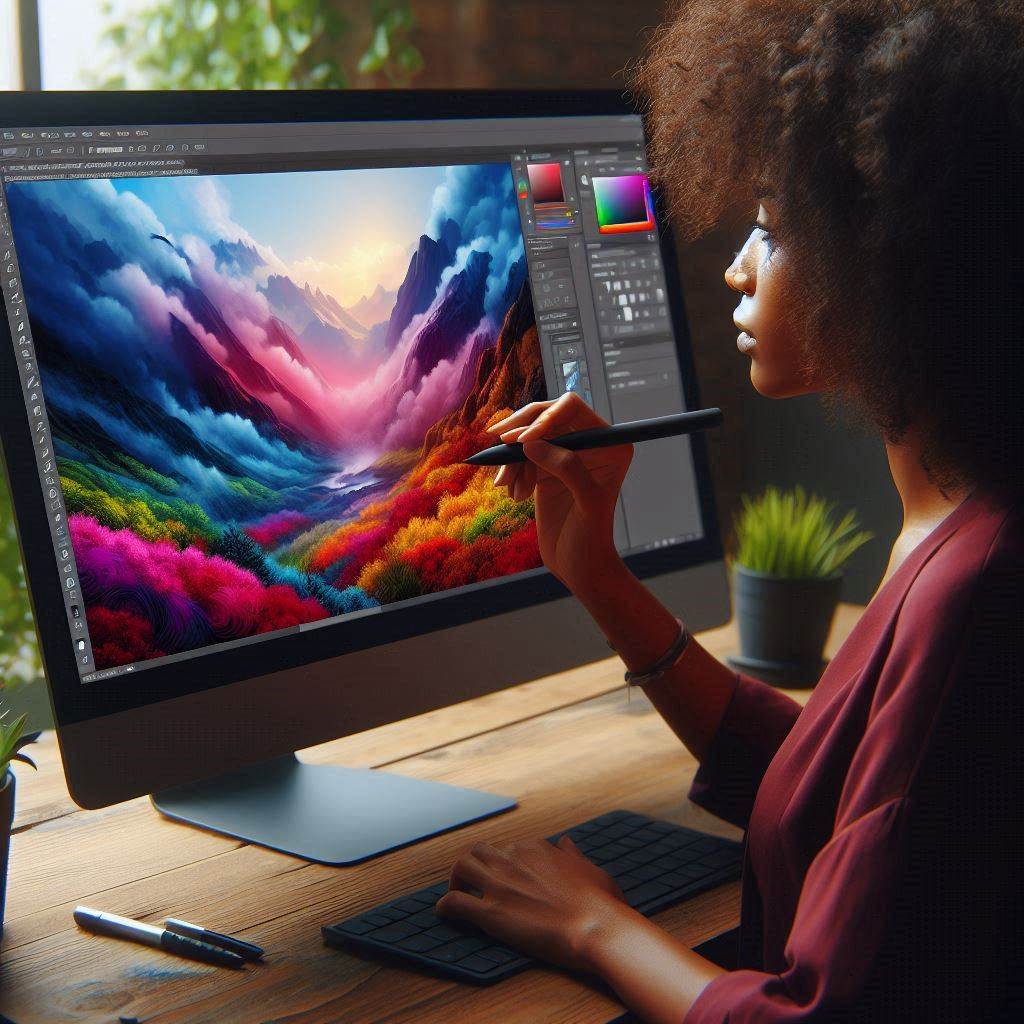
1. Perbetulkan Pencahayaan dengan Brightness & Contrast
Pencahayaan adalah faktor utama dalam menghasilkan gambar yang baik. Kadang-kadang, gambar boleh terlalu gelap atau terlalu terang. Fungsi Brightness & Contrast membantu memperbetulkan masalah ini dengan menambah atau mengurangkan cahaya dalam gambar. Anda boleh membuat gambar lebih terang dan jelas dengan sedikit penyesuaian pada kontras.
2. Gunakan Levels untuk Mengimbangi Warna
Fungsi Levels sangat berguna untuk memperbaiki keseimbangan warna dalam gambar. Dengan mengatur titik gelap, terang, dan tengah, anda boleh memperbaiki gambar yang kelihatan kusam atau kurang kontras. Teknik ini membantu memastikan gambar lebih seimbang dengan warna yang lebih semula jadi dan tajam.
3. Tambah Ketajaman dengan Sharpen
Jika gambar anda kelihatan sedikit kabur, teknik Sharpen boleh membantu meningkatkan ketajaman dan kejelasan gambar. Anda boleh menggunakan Unsharp Mask atau Smart Sharpen untuk memperbaiki ketajaman butiran, memastikan setiap elemen dalam gambar lebih jelas dan terperinci.
4. Buang Kekuningan dengan Color Balance
Jika gambar anda mengandungi warna yang tidak diingini seperti kekuningan atau kebiruan, anda boleh menyesuaikan keseimbangan warna menggunakan Color Balance. Teknik ini memberi kawalan penuh untuk menukar tona warna dalam gambar, membantu menghasilkan gambar yang lebih seimbang dan semula jadi.
5. Gunakan Hue & Saturation untuk Meningkatkan Warna

Dengan Hue & Saturation, anda boleh menyesuaikan warna dalam gambar secara spesifik. Teknik ini membolehkan anda menambah atau mengurangkan kepekatan warna tertentu tanpa mengubah warna lain dalam gambar. Jika gambar anda kelihatan pudar, gunakan teknik ini untuk membuat warna lebih terang dan menonjol.
6. Pembersihan dengan Spot Healing Brush
Jika gambar anda mempunyai noda kecil, jerawat, atau kecacatan lain, alat Spot Healing Brush sangat berguna. Alat ini membolehkan anda membuang kecacatan tanpa meninggalkan kesan, menjadikan gambar kelihatan lebih bersih dan profesional.
7. Kurangkan Kebisingan dengan Noise Reduction
Gambar yang diambil dalam keadaan cahaya rendah sering mempunyai noise atau gangguan visual. Fungsi Noise Reduction di Photoshop membantu mengurangkan kebisingan ini, menghasilkan gambar yang lebih bersih dan halus tanpa kehilangan banyak butiran penting.
8. Tambah Vibrance untuk Warna Lembut
Teknik Vibrance adalah cara terbaik untuk meningkatkan warna dalam gambar tanpa membuatkan warna terlalu berlebihan. Jika gambar anda kelihatan pudar atau tidak hidup, gunakan Vibrance untuk menambah sedikit kehidupan kepada gambar tanpa merosakkan keseimbangan warna semula jadi.
9. Gunakan Crop untuk Memperbaiki Komposisi
Komposisi gambar yang baik adalah penting untuk hasil yang menarik. Gunakan alat Crop untuk memotong bahagian yang tidak penting dan memberi fokus kepada subjek utama. Ini juga membantu anda mengikuti prinsip seperti rule of thirds, menjadikan gambar lebih seimbang dan menarik.
10. Tukar Background dengan Quick Selection Tool

Jika latar belakang gambar anda tidak sesuai atau mengganggu perhatian, anda boleh menukar latar belakang menggunakan Quick Selection Tool. Alat ini membolehkan anda memilih dan memisahkan subjek dari latar belakang, kemudian menggantikannya dengan latar belakang yang lebih menarik atau sesuai dengan tema gambar.
Kesimpulan
Dengan menggunakan teknik-teknik asas ini, anda boleh meningkatkan kualiti gambar anda dengan mudah dan berkesan. Photoshop menawarkan banyak alat yang berguna untuk memperbaiki gambar, dan dengan latihan, anda akan dapat menghasilkan gambar yang lebih tajam, terang, dan seimbang. Cubalah langkah-langkah ini dan lihat bagaimana gambar anda berubah menjadi lebih profesional dan menarik.
Artikel menarik untuk dibaca :




